Hướng dẫn chi tiết gỡ bỏ mật khẩu Windows (WindowsXP, WindowsVista) bằng đĩa
Hiren's Boot CD…
Vì một lý do nào đó chúng ta hoặc đồng nghiệp của chúng ta quên Password của User trên Windows (XP hoặc Vista ) nên không vào được Windows. Có một cách đơn giản để xử lý vấn đề này mà không mất công sức cài đặt lại hệ điều hành Windows đó là sử dụng tiện ích Active Password Charge …có trong đĩa Hiren's Boot CD.
1. Chuẩn bị khởi động máy tính từ đĩa CD
-Chuẩn bị 01 đĩa CDHiren's Boot phiên bản Hiren's Boot 9.3 trở lên
-Bật máy tính, đưa đĩa Hiren's Boot vào ổ CD trên máy tính.
-Thiết lập chế độ ưu tiên quyền khởi động từ đĩa CD trước tiên trong BIOS bằng cách nhấn phím Delete (hoặc các phím khác tùy từng dòng máy tính) liên tục trong quá trình khởi động máy.
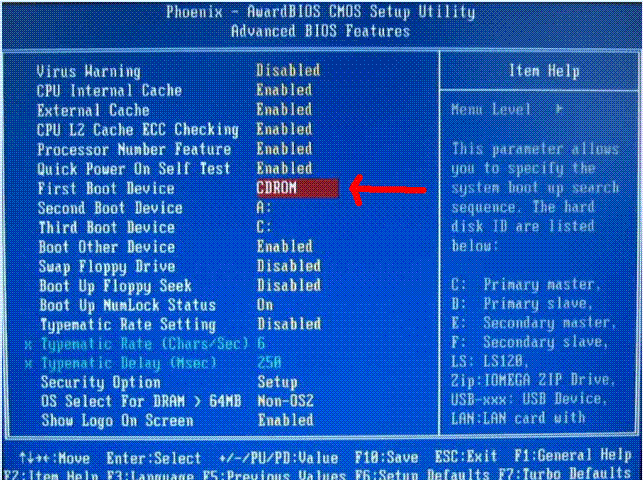
2.Bấm phím F10 để lưu lại thiết lập trong BIOS
3. Bấm phím bất kì khi trên màn hình xuất hiện dòng Press any to boot from CD
4. Đĩa 4.Hiren's Boot CD sẽ khởi động lên
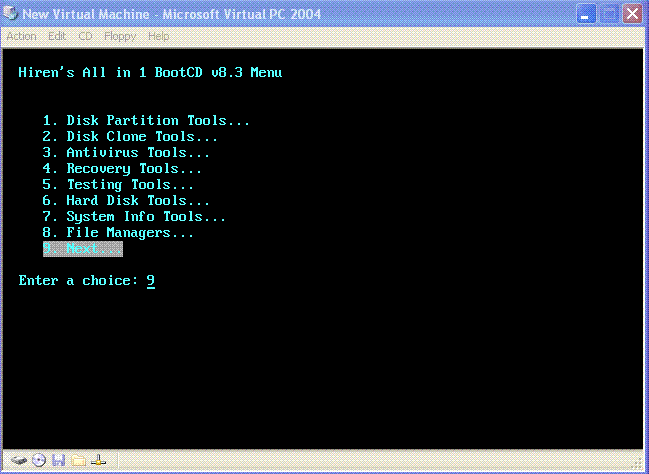
- Bạn chọn số 9 - Next
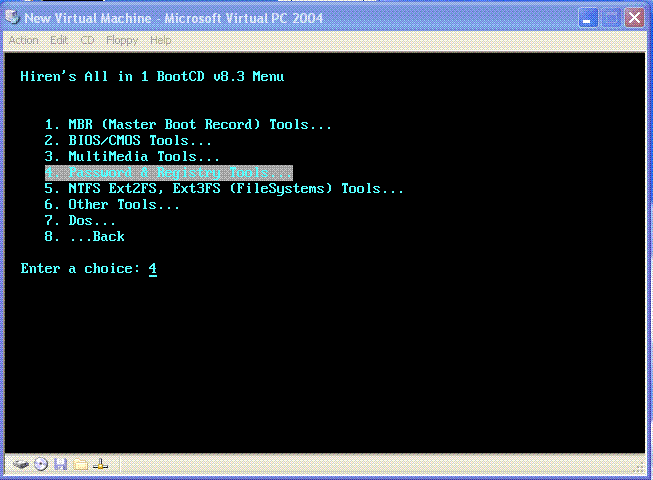
5. Chọn tiếp số 4 , mục Password & Registry Tools
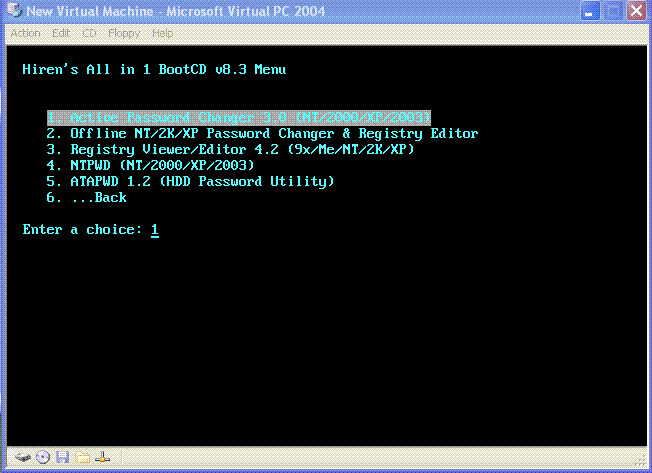
6. Chọn số 1 ứng với Active Password Changer 3.0
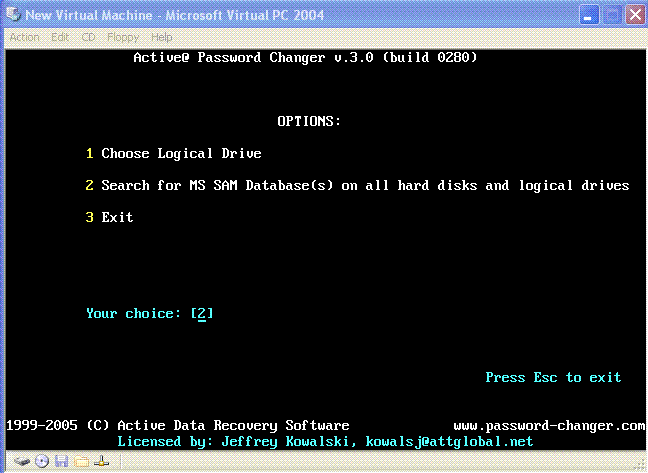
7. Chọn 2 ứng với Sear for MS SAM Database(s) ....
- nếu máy tính của bạn sẽ tìm đến file lưu password có đường dẫn như hình dười
Nếu máy của ban dùng nhiều hệ điều hành thì phần này sẽ tìm kiếm file SAM trong các hệ điều hành khác nhau
và bạn lựa chọn hệ điều hành có chứa user cần gỡ bỏ password
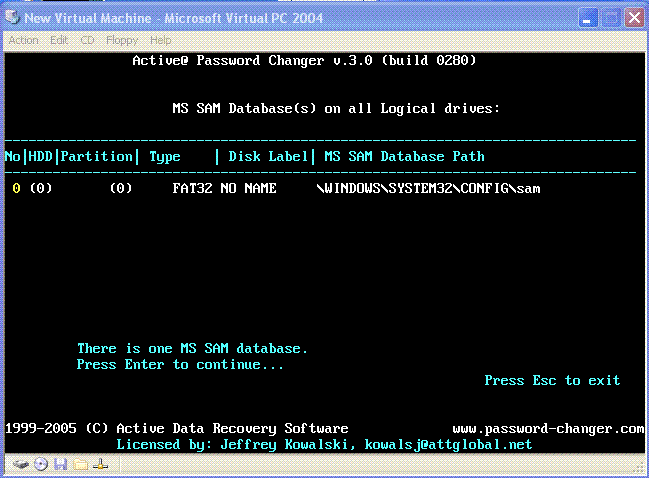
8. Nếu trên màn hình xuất hiện vị trí của file SAM thì bạn bấm phím Enter để tiếp tục :
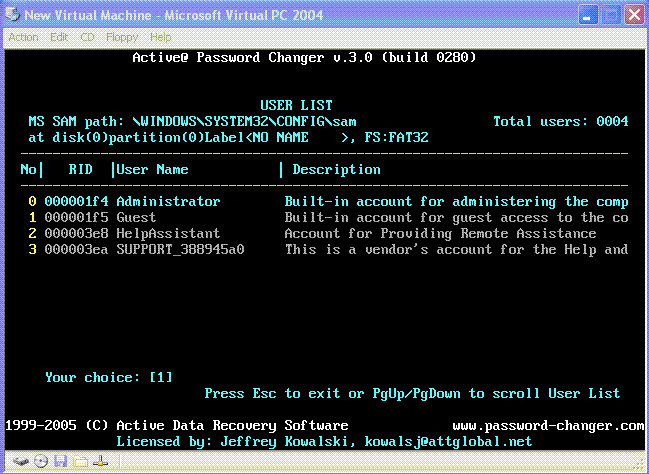
9. Trên màn hình sẽ liệt kê danh sách các User có trong file SAM ,
Bạn muốn Reset Password của User nào thì chọn số tương ứng với User đó .
Ví dụ muốn Reset Password của Administrator thì bạn chọn số 1 :

10 . Trong chương trình đã ngầm định đánh dấu tích ở mục Password never expire và Clear this User's Password
--> bấm phím Y để chấp nhận thay đổi
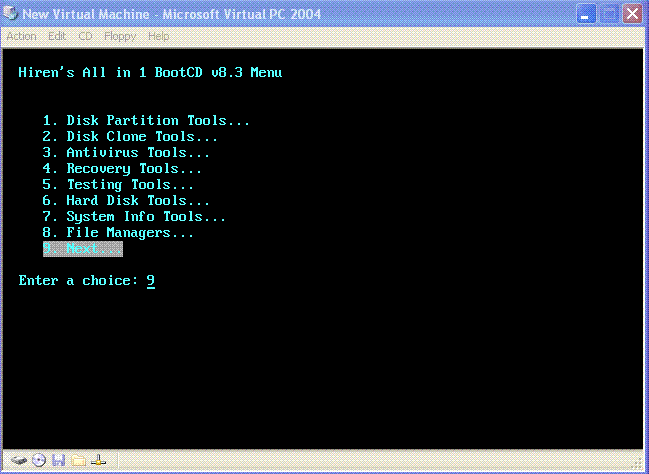
Khởi động lại máy tính để hoàn tất quá trình gỡ bở mật khẩu của Windows.
Hiren's Boot CD…
Vì một lý do nào đó chúng ta hoặc đồng nghiệp của chúng ta quên Password của User trên Windows (XP hoặc Vista ) nên không vào được Windows. Có một cách đơn giản để xử lý vấn đề này mà không mất công sức cài đặt lại hệ điều hành Windows đó là sử dụng tiện ích Active Password Charge …có trong đĩa Hiren's Boot CD.
1. Chuẩn bị khởi động máy tính từ đĩa CD
-Chuẩn bị 01 đĩa CDHiren's Boot phiên bản Hiren's Boot 9.3 trở lên
-Bật máy tính, đưa đĩa Hiren's Boot vào ổ CD trên máy tính.
-Thiết lập chế độ ưu tiên quyền khởi động từ đĩa CD trước tiên trong BIOS bằng cách nhấn phím Delete (hoặc các phím khác tùy từng dòng máy tính) liên tục trong quá trình khởi động máy.
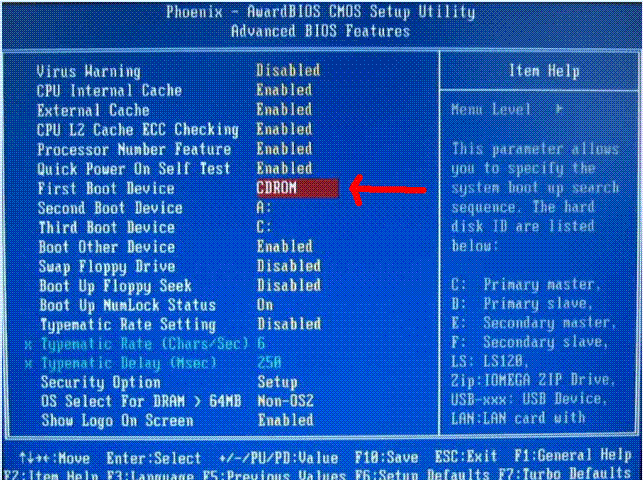
2.Bấm phím F10 để lưu lại thiết lập trong BIOS
3. Bấm phím bất kì khi trên màn hình xuất hiện dòng Press any to boot from CD
4. Đĩa 4.Hiren's Boot CD sẽ khởi động lên
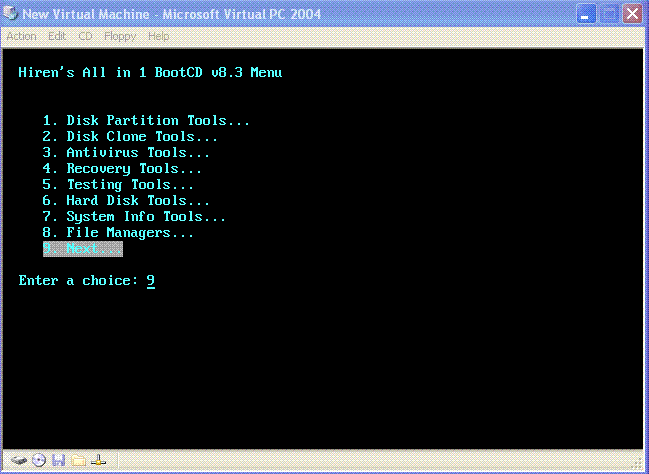
- Bạn chọn số 9 - Next
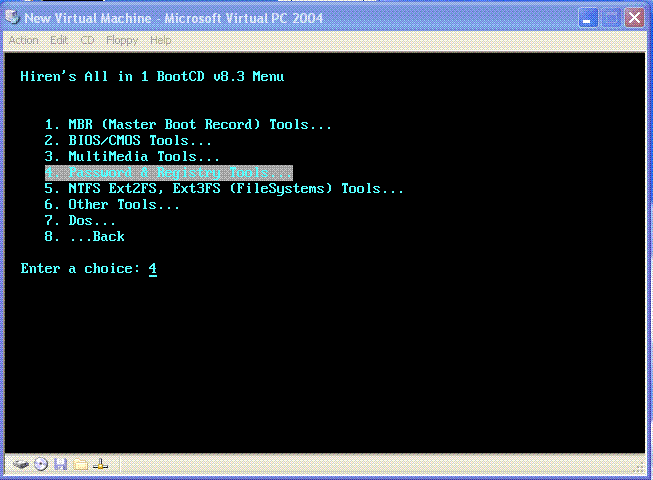
5. Chọn tiếp số 4 , mục Password & Registry Tools
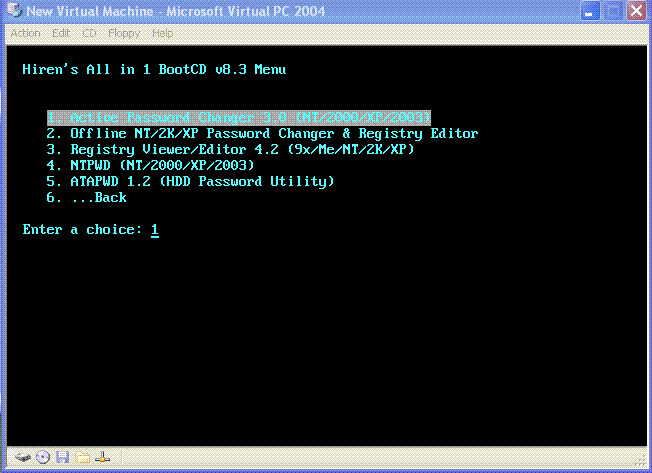
6. Chọn số 1 ứng với Active Password Changer 3.0
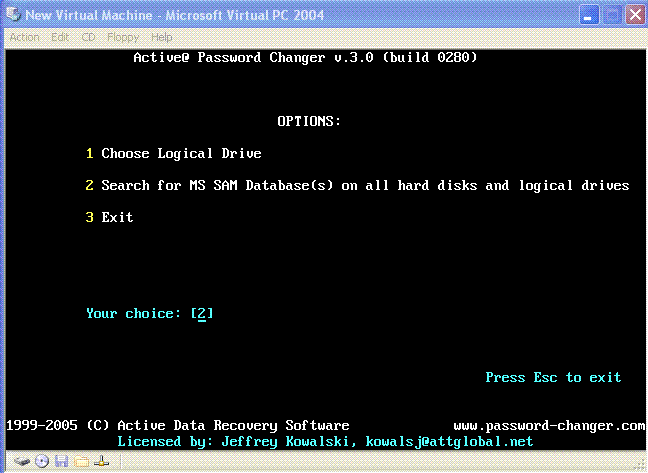
7. Chọn 2 ứng với Sear for MS SAM Database(s) ....
- nếu máy tính của bạn sẽ tìm đến file lưu password có đường dẫn như hình dười
Nếu máy của ban dùng nhiều hệ điều hành thì phần này sẽ tìm kiếm file SAM trong các hệ điều hành khác nhau
và bạn lựa chọn hệ điều hành có chứa user cần gỡ bỏ password
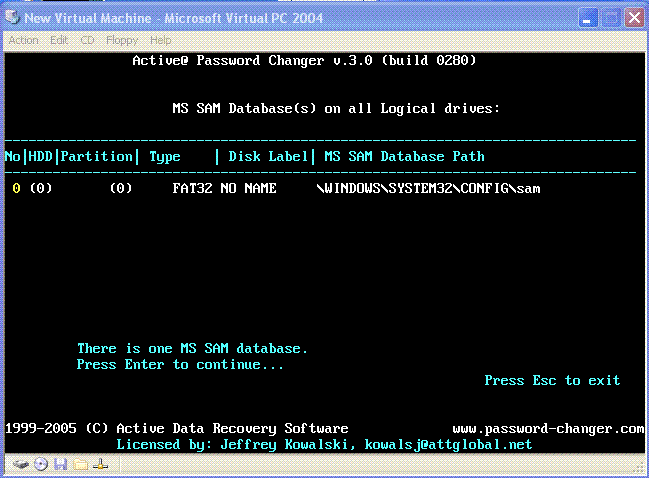
8. Nếu trên màn hình xuất hiện vị trí của file SAM thì bạn bấm phím Enter để tiếp tục :
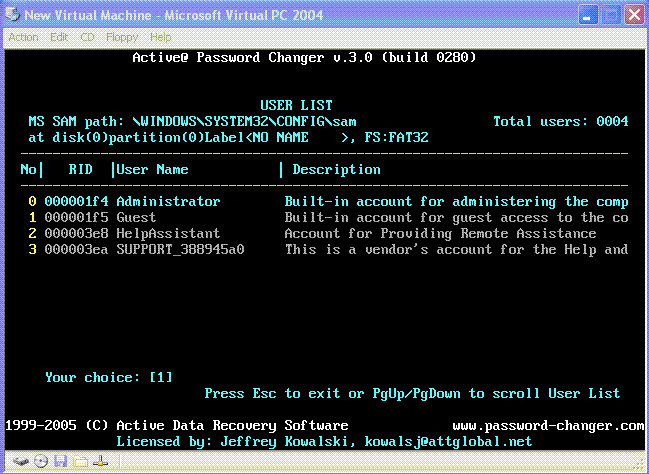
9. Trên màn hình sẽ liệt kê danh sách các User có trong file SAM ,
Bạn muốn Reset Password của User nào thì chọn số tương ứng với User đó .
Ví dụ muốn Reset Password của Administrator thì bạn chọn số 1 :

10 . Trong chương trình đã ngầm định đánh dấu tích ở mục Password never expire và Clear this User's Password
--> bấm phím Y để chấp nhận thay đổi
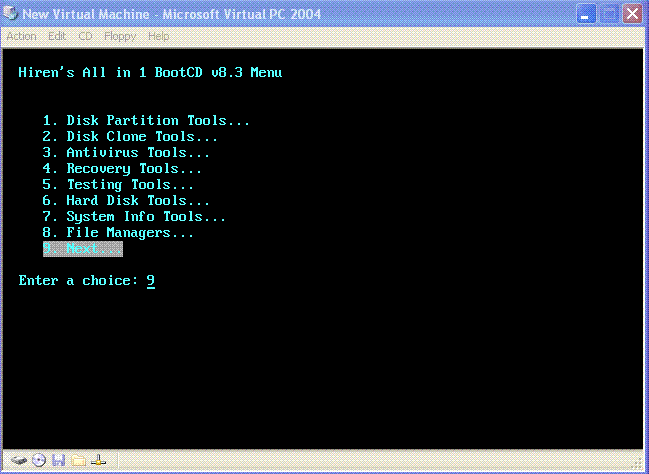
Khởi động lại máy tính để hoàn tất quá trình gỡ bở mật khẩu của Windows.
Lần chỉnh sửa cuối:




